こんにちは
私は、離婚後子供を守るため、
在宅ワークを選び、PC1台で海外に飛び出したきあらです。
在宅ワークを考えたときに、
「在宅の仕事って特別なスキルがないとできないのでは?」
と不安に思う方もいるかもしれません。
そんな不安を払拭してくれるのがCanva。
Canva というツールを使えば デザイン未経験でも、
簡単にSNS投稿やチラシ、ホームページまで作れます。
私自身も デザインの経験ゼロ からCanvaを使い始め、
初めは、娘への誕生日カードを作ったり、
年賀状をつくったり、
プライベートで使っているレベルでした。
今ではそのCanvaを使用して在宅で仕事をしています。
この記事では、
Canvaとは?
なぜ初心者でも使えるのか
基本的な使い方とできること
Canvaでホームページを作る方法
在宅ワークに活かす方法
を 初めての方にもわかりやすくお伝え します。
「デザインって難しそう…」と思っている方も 大丈夫!
この記事が、在宅ワークを希望されいてるシングルマザーの一歩を踏み出すお力になれば嬉しいです。
1. Canvaとは?初心者でも使える理由

Canvaは、 デザイン初心者でも簡単に使えるグラフィックデザインツール です。
特別なスキルがなくても、元もとある、Canva内にあるテンプレートを活用してSNS投稿、チラシ、プレゼン資料、ホームページ などを作成できます。
使いやすい特徴は、
・無料でも使える豊富なテンプレートと画像
・写真の加工ができる
・ドラッグ&ドロップの直感的な操作
・スマホ・PCどちらでも使える
・チームでの共同作業が簡単
在宅ワーク初心者でも、Canvaを使えば デザインの仕事を始めるハードルがグッと下がる のが魅力です。
2. Canvaの基本的な使い方
 まず、Canvaを使うには アカウントの作成 (無料)が必要です。
まず、Canvaを使うには アカウントの作成 (無料)が必要です。
アカウントを作成後、作成したいものを選んで、あとは、直感的につくっていくだけ!
Canvaの基本操作
- テンプレートを選ぶ(SNS投稿、名刺、チラシ、プレゼンなど用途別、白紙でサイズを決めることもできます)
- 画像・文字を編集する(好きな色やフォントに変更)
- 写真・イラストを追加する(Canva内の素材 or 自分の写真をアップロード、加工アプリも充実、Googleドライブとのリンクも可能)
- デザインを保存 & 共有する(PNG・JPEG・PDFなどの形式でダウンロード)
3. Canvaで作れるもの
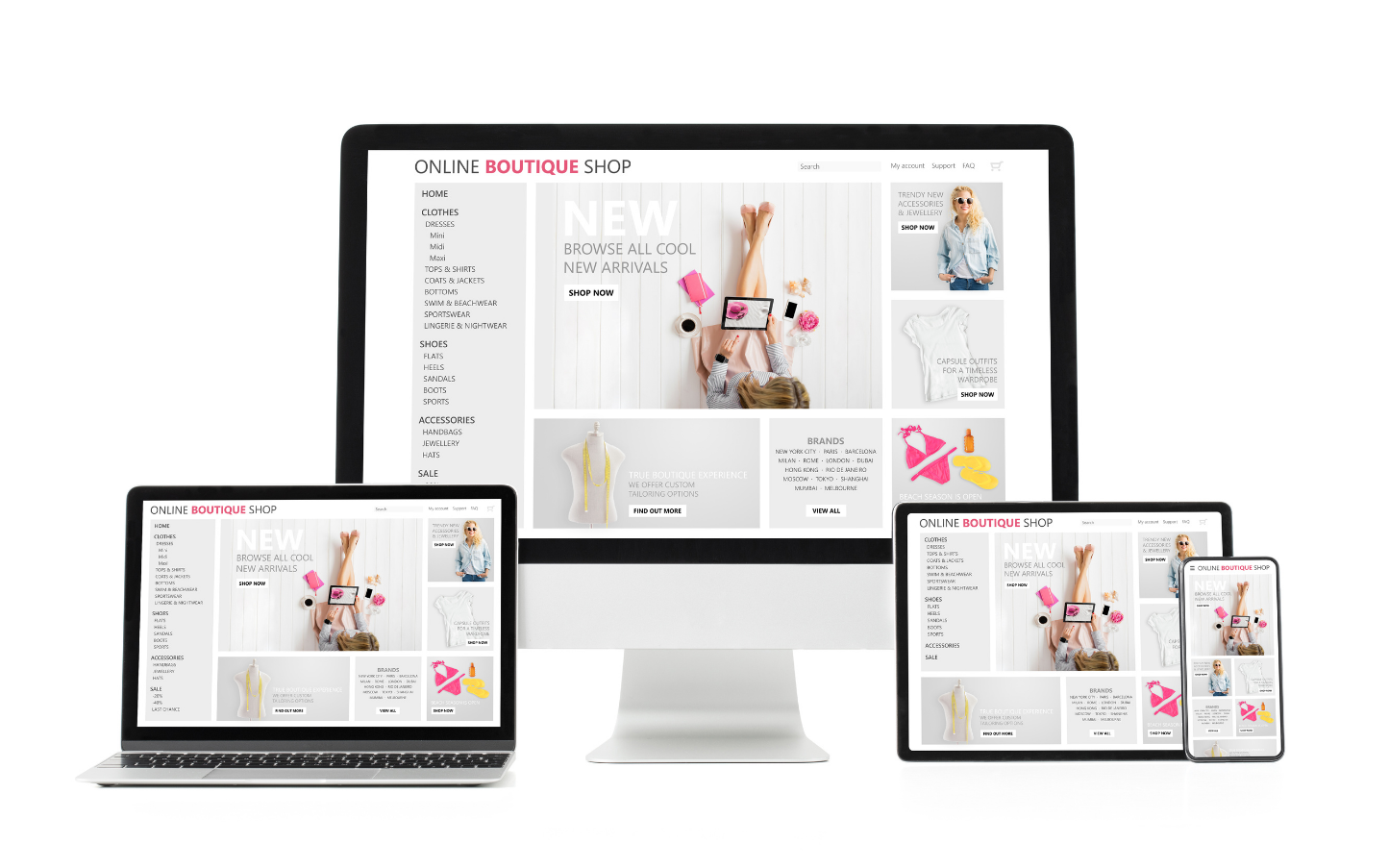 Canvaで作れるデザインは 本当に幅広い です!
Canvaで作れるデザインは 本当に幅広い です!
在宅ワークとして活用するなら、以下のようなものを作成できます。
SNS投稿用の画像
企業や個人のInstagram・Facebook投稿画像を作成
ビジネス系のものから、優しい系ものまで本当にテンプレートのデザインが豊富なので、
様々なタイプのクライアントに対応できるようになります。
私は、Canvaしか使用したことがないくらい、全ての画像をCanvaで制作しています。
チラシ・フライヤー
飲食店・イベント・スクールなどの宣伝用デザインにも適しています。
私は、最初に作ったのが犬の里親募集のチラシでした。
一番はじめにWordで作成していましたが、
どうしたらワンちゃんをもっと可愛く見せられるか、と
検索していたら、Canvaに出会いました。
(お陰様で、わんちゃんも永遠の家族に出会えました!)
プレゼン資料
仕事の提案資料やスライドをCanvaでデザイン
横長の資料、A4の資料どちらにも敵しています。
画像多めや、イラスト多め、図解を入れたり、フロー図を入れたり、
視覚的に見やすく、伝えやすい資料お作成することが可能です。
クライアントの頭の中にイメージしているものを、
見やすく、わかりやすく、表現することができます。
ホームページ
簡単な Webサイト もCanvaで作成可能。
SNS運用や講座運営をする人にとって 自己紹介ページ を作るのにピッタリです。
Canvaでホームページを作る手順
- Canvaの「Webサイト」テンプレートを選ぶ
- 必要な情報を入れる(プロフィール・サービス内容・お問い合わせ)
- 「Webサイトとして公開」を選択 して無料で公開
- 独自ドメインを使いたい場合は有料プランが必要
なんと3 ステップでできます!
難しい設定なしで、 すぐにWebサイトが持てる のがCanvaの強みです。
4. Canvaの共有方法(クライアントとのやりとり)

在宅ワークでは、 クライアントとのやりとり がとても大切です。
Canvaは リアルタイムでの共有が簡単 なので、
リンクを送るだけでデザインを確認してもらえる
コメントまで書き合える
共同編集ができるので修正依頼がスムーズ
ファイルのダウンロード不要でクライアントとやりとりしやすい
Canvaの共有方法
- デザイン編集画面の 「共有」ボタン をクリック
- 「リンクを取得」→ 編集 or 閲覧権限を設定
- クライアントにURLを送るだけ!
6. Canvaの無料プランと有料プランの違い

Canvaには 無料版と有料版(Pro) があります。
私は、お仕事としてお引き受けするようになってから有料版に変更しました
Canva無料プランと有料プラン(Pro)の違い
| 無料プラン | 有料プラン(Canva Pro) | |
|---|---|---|
| テンプレート | 一部のみ | すべて使える |
| 背景透過(透過PNG) | できない | 可能 |
| 素材(写真・イラスト・動画) | 一部のみ | 1億点以上 |
| ブランドキット(ロゴ・フォント・カラー設定) | できない | 可能 |
| チーム共有機能 | なし | あり |
| 動画編集機能の充実度 | 限定的 | フル機能 |
7. 在宅ワークでCanvaを活かす方法

Canvaを活用して 在宅ワークにつなげる には、以下の方法があります。
SNS運用代行(InstagramやTwitterの投稿作成)
オンライン秘書業務(プレゼン資料や名刺デザイン)
フリーランスのデザイン仕事(チラシ・ロゴ・バナー作成)
ホームページ作成(個人や小規模ビジネス向けWebページ制作)
一旦、Canvaの使い方がわかれば、すぐにでも在宅ワークは始められます。
あとはたくさんトライしていくうちに、色々とコツを覚えていけます。
在宅ワークを初期のクライアントを見つける方法
- 知り合いのお仕事のお手伝い
- SNSで自分のデザインを発信
- ココナラ・ランサーズ・クラウドワークスに登録して応募する
まとめ

Canvaは初心者でも簡単に使えるデザインツールです。
・SNS投稿・チラシ・ホームページも作成可能!
・無料プランでも使えますが、本格的にやるならPro版がおすすめ
・在宅ワークとしてデザインを仕事にすることができる!
デザイン初心者でも PC1台あればすぐに始められるのがCanvaの魅力 です。
もちろん、スマホでもできます。
在宅でできる 柔軟な働き方を探している方にピッタリ なので、
ぜひ Canvaを活用して、自分に合った在宅ワーク を見つけてみてください!
おわりに
このエピソードを知ったとき、すごく励まされました。
「100回もダメって言われても、諦めなかったんだ…!」って。
たとえ最初は上手くいかなくても、続けていれば道は開けるんだな、と。
シングルマザーで在宅ワークをすることも同様、
最初はうまくいかず、不安だらけでしたが、
手探りでここまで来たので、
「どうしようかな」と迷っている方の気持ちはすごくわかります。
この記事が、そして、この話が、何かのヒントになったり、背中を押すきっかけになれば嬉しいです。

















